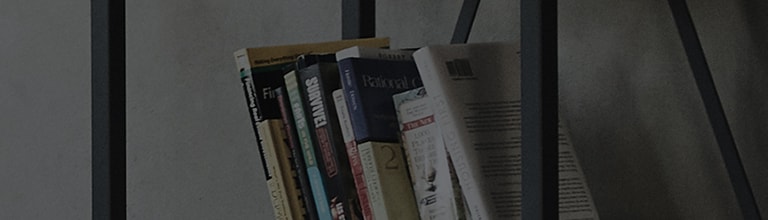Ekrāna koplieto?ana ir funkcija, kas ?auj straumēt ekrānus starp viedtālruni un televizoru, savienojot tos bezvadu re?īmā.
Ir opcija, kas ne?auj citiem koplietot ekrānus ar jūsu televizoru.
Cēlo?i un simptomi
- Es k?ūdas dē? pie?ēmu ekrāna koplieto?anas pieprasījumu no nekurienes.
Izmē?iniet ?o
Vai televizora skatī?anās laikā tiek piedāvāts pie?emt ekrāna koplieto?anas pieprasījumu?
? Es sa?ēmu ekrāna koplieto?anas pieprasījumu no nekurienes.
Kā blo?ēt ekrāna koplieto?anu
2020. gada WebOS 5.0
Atlasiet Blo?ēt, ja tiek piedāvāts pie?emt ekrāna koplieto?anas pieprasījumu no nekurienes.
Vai k?ūdas dē? esat pie?ēmis ekrāna koplieto?anas pieprasījumu no nekurienes?
? Varat izdzēst ekrāna koplieto?anas vēsturi, izmantojot TV izvēlni, lai atgrieztu savu piekri?anu.
Kā izdzēst ekrāna koplieto?anas vēsturi.
2022. gada WebOS 22
Nospiediet pogu

televizora tālvadības pultī un atlasiet [Visi iestatījumi] → [Vispārīgi] → [Ierīces] → [ārējās ierīces] → [Dzēst savienojuma vēsturi].
Ieslēdziet televizoru un nospiediet televizora tālvadības pults pogu [Iestatījumi].
Izvēlnē [Iestatījumi] atlasiet [Visi iestatījumi].
1. Atlasiet [Vispārīgi] un pēc tam [Ierīces].
2. Atlasiet [ārējās ierīces] iestatījumi.
3. Atlasiet [Dzēst savienojuma vēsturi].
2020. gada WebOS 5.0
Nospiediet pogu

televizora tālvadības pultī un atlasiet [Visi iestatījumi] → [Savienojums] → [Mobilā savienojuma pārvaldība] → [Ekrāna kopīgo?ana] → [Dzēst].
Ieslēdziet televizoru un nospiediet televizora tālvadības pults pogu [Iestatījumi].
Izvēlnē [Iestatījumi] atlasiet [Visi iestatījumi].
1. Atlasiet [Savienojums] un pēc tam [Mobilā savienojuma pārvaldība].
2. Sada?ā [Mobilā savienojuma pārvaldība] nospiediet atkritnes ikonu blakus [Ekrāna koplieto?ana], lai [izdzēstu] re?istrācijas vēsturi.
2019. gada WebOS 4.5
Nospiediet pogu

televizora tālvadības pultī un atlasiet [Visi iestatījumi] → [Savienojums] → [Ekrāna koplieto?anas iestatījumi] → [Dzēst savieno?anas pārī vēsturi].
Ieslēdziet televizoru un nospiediet televizora tālvadības pults pogu [Iestatījumi].
Izvēlnē [Iestatījumi] atlasiet [Visi iestatījumi].
1. Atlasiet [Ekrāna koplieto?anas iestatījumi] sada?ā [Savienojums].
2. Sada?ā [Ekrāna koplieto?anas iestatījumi] noklik??iniet uz [Dzēst savieno?anas pārī vēsturi], lai izdzēstu re?istrācijas vēsturi.
2018. gada WebOS 4.0
1. Ieslēdziet televizoru, nospiediet televizora tālvadības pults pogu Home un atlasiet [Screen Share].
2. Sada?ā [Ekrāna koplieto?ana] aug?ējā labajā stūrī noklik??ini uz [Dzēst savieno?anas vēsturi], lai izdzēstu re?istrācijas vēsturi.
2017. gada WebOS 3.5 vai jaunāka versija
1. Nospiediet televizora tālvadības pults pogu Sākums.
2. Sākuma izvēlnē atlasiet [Screen Share]
3. Sada?ā [Ekrāna kopīgo?ana] pārslēdziet [Klausī?anās re?īms] no Ieslēgts uz Izslēgts.
※ Ja vēlaties iespējot ekrāna koplieto?anas iespēju, pārslēdziet [Klausī?anās re?īms] atpaka? uz Ieslēgts.
Pārvietojieties pa kreisi vai pa labi, lai pārbaudītu saturu.
?ī rokasgrāmata tika izveidota visiem mode?iem, tāpēc attēli vai saturs var at??irties no jūsu produkta.